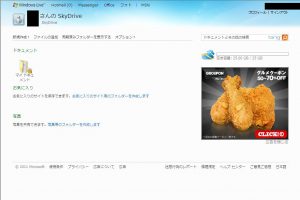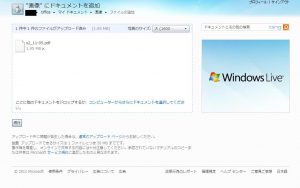この度の震災により被災された皆様に謹んでお見舞い申し上げます。
また、一日も早い復旧を心よりお祈り致します。
さて、震災以降、停電対策などに奔走されている方も多いと思われますが、皆様が走り回っている中、Androidは自然災害の恐ろしさとパソコンや携帯電話のデータ保護の重要性について再認識を致しました。
そして今回はPCとAndroidを連動させて個々のデータバックアップを取る実験を行ってみましたので読者の皆様にも参考までに公開してみます。
最近では画像や文章はPicasaやEverNoteなどので画像データを管理されてらっしゃる方も多いと思いますが、今回私が注目し、使用したのは「Windowsのものだからどうせ使いづらいんだろ?」と冷遇を受けているWindows Live のSkyDriveです。
■何故SkyDriveを選んだか?
容量一択でした。
また、画像だけでなく動画やmp3などがアップロード出来る点も非常に高評価でした。一人暮らしであれば何も問題ないのですが、家族と住んでいると、家庭内で腰を落ち着かせてガジェットを触る暇がなくなってきます。
また、ローカルに情報を残しておきますと、何とは言わずとも男性諸氏は理解をしていただけると思いますが、大惨事(笑)に発展する恐れもあります。
最近流行りのEverNoteと比較検討致しましたが、
・EverNote → 有効期限:無し 上限60MB
・SkyDrive → 有効期限:120日利用無しでアカウント削除 上限25GB
EverNoteでは文字通りノート替わりですから、軽い画像などではいいのですが、
動画などの保存には適しませんので容量が圧倒的に足りませんでした。
それでは実際に行ったテスト作業を公開いたしますので、ご参考までにご参照ください。
■まずはアップロード
Windows live IDをお持ちでない方は作成し、SkyDriveにアクセスします。
以下のような画面に変わりますので、PC内に存在する保存しておきたいドキュメントを選択します。今回は弊社の新宿地区キャンペーン情報をアップロードしてみました。pdf形式です。
■Androidと連動
続いてAndroidとの連動を試みます。
SkyDriveと相性の良いアプリはこちらです。
いくつか種類がありますが、こちらが一番使い勝手が良いです。
※外部サイトに接続します
■soramiにログイン
今回はソフトウェア上でスクリーンキャプチャを行うよりは分かりやすいと思いますので、画面を写真で撮影しました。
soramiを起動すると、Windows LiveのIDとパスワード入力を求められます。こちらに入力後、「戻る」ボタンを押すとログイン出来ます。
ログイン画面

先程アップロードした画像が存在することを確認します。
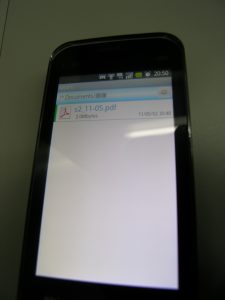
早速開いてみましょう。

ね?簡単でしょう?(某ボブ)というように何のトラブルもなく完了してしまいましたが、soramiを都度パスワード入力するように設定を行えば、晴れてご家族には見られたくないデータや、大事な書類・動画のバックアップを行うことが出来ます。また、簡単ではありましたが、こちらの端末選ばず利用出来る、というものこそユビキタスコンピューティングの基本概念となります。
ご家族と同居中の方や、家族に見られてはいけない「書類」などを複数お持ちのお父様、是非一度お試しください。パスワードを紛失しない限りはどこで何があろうともデータは保護されます。私もこれでスマートフォンを打き抱えて眠りにつかずに済みます。
おまけ(保存ではなく証拠を消したいコーナー)
最近では東芝さんが「HDD本体を搭載機器から取りはずすだけで、記録データを瞬時に無効化する技術」というなんとも素晴らしい技術を開発されていましたが、残念ながら市場に流通しても暫くは高価な物になると予測されます。
そのためAndroidは有事の際の保険として、こんなものを仕込んでおきました。
※外部サイトに接続します
これでローカルデータも安心。
俗世の垢にまみれ切ったAndroidがお送りしました